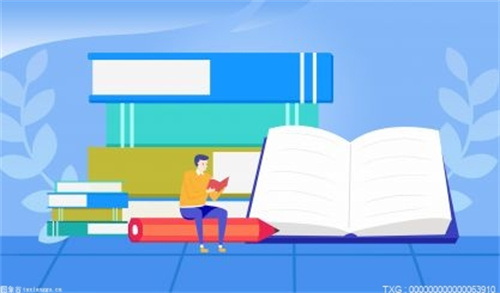1、脚注和尾注是对文本的补充说明。
2、脚注一般位于页面的底部,可以作为文档某处内容的注释;尾注一般位于文档的末尾,列出引文的出处等。
3、 脚注和尾注由两个关联的部分组成,包括注释引用标记和其对应的注释文本。
 【资料图】
【资料图】
4、用户可让Word 自动为标记编号或创建自定义的标记。
5、 在添加、删除或移动自动编号的注释时,Word 将对注释引用标记重新编号。
6、 插入脚注和尾注的步骤如下: (1)将插入移到要插入脚注和尾注的位置。
7、 (2)单击【插入】菜单中的【脚注和尾注】菜单项,出现【脚注和尾注】对话框。
8、 (3)选择【脚注】选项,可以插入脚注;如果要插入尾注,则 选择【尾注】选项。
9、 (4)如果选择了【自动编号】选项,Word 就会给所有脚注或尾 注连续编号,当添加、删除、移动脚注或尾注引用标记时重新编号。
10、 (5)如果要自定义脚注或尾注的引用标记,可以选择【自定义 标记】,然后在后面的文本框中输入作为脚注或尾注的引用符号。
11、 如果键盘上没有这种符号,可以单击【符号】按钮,从【符号】对话框中选择一个合适的符号作为脚注或尾注即可。
12、 (6)单击【确定】按钮后,就可以开始输入脚注或尾注文本。
13、 输入脚注或尾注文本的方式会因文档视图的不同而有所不同。
本文分享完毕,希望对大家有所帮助。